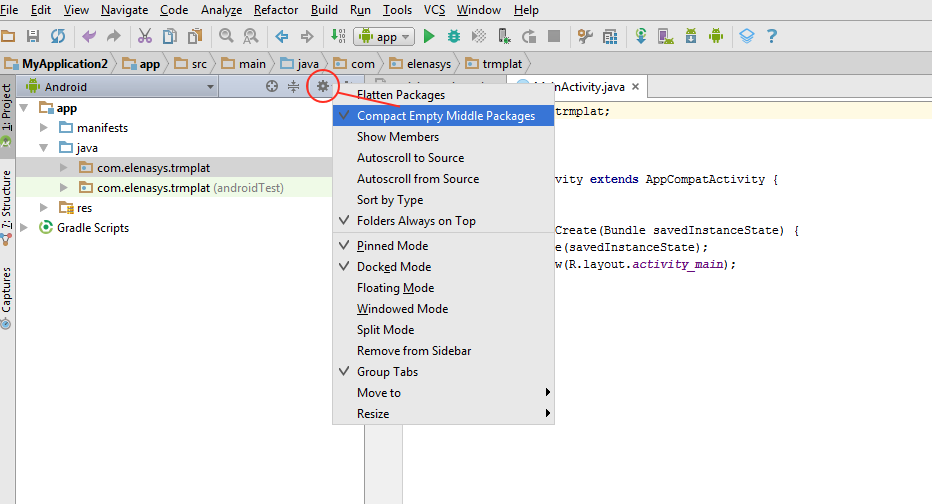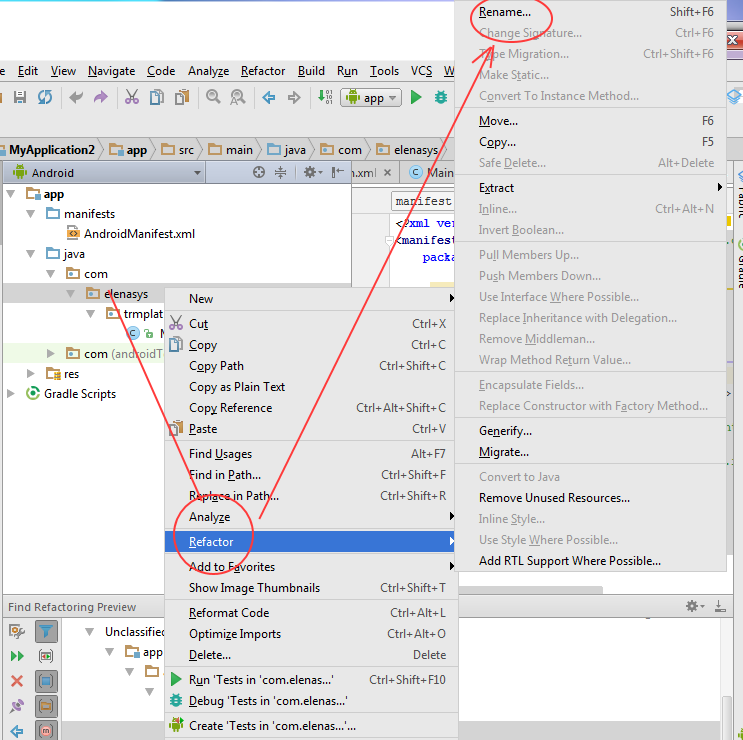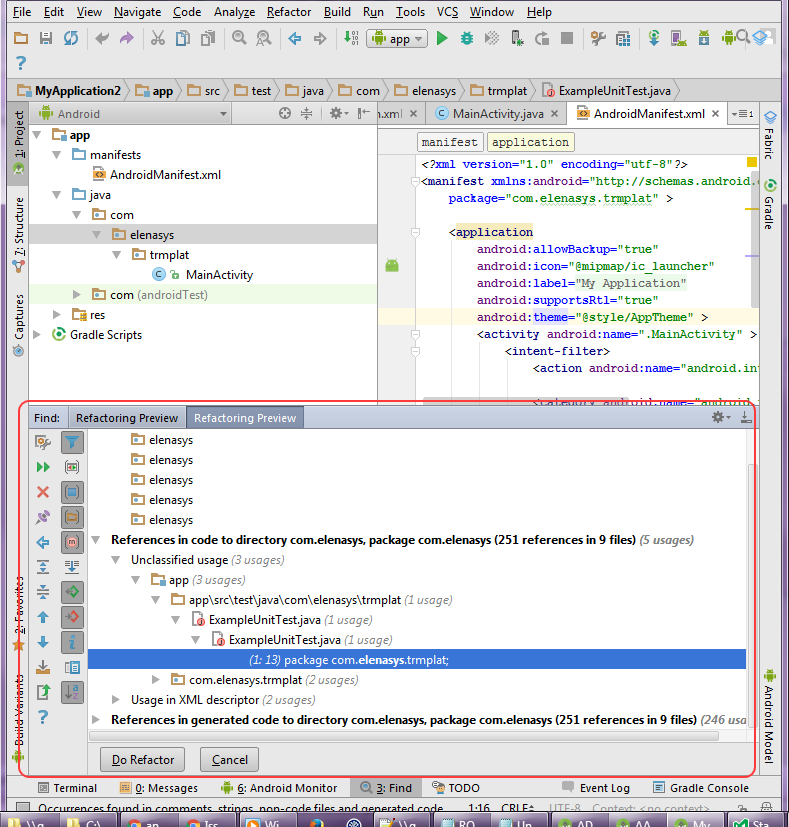Con renombrar el proyecto no es suficiente, si tiene definido el mismo nombre de paquete (package name), no te permitirá instalar otro .apk, por ejemplo si tienes este nombre de paquete:
com.mipaquete.aplicacion
e intentas instalar otra aplicación con este mismo nombre de paquete, el sistema operativo no lo permitirá.
Puedes refactorizar momentáneamente tu nombre de paquete para crear otra aplicación, revisar el cambio también en el AndroidManifest.xml (package) y en build.gradle (applicationId), por ejemplo.
com.mipaquete.aplicacion2
Con esto podrás tener ambas aplicaciones en tu celular, pero con nombre de paquete diferente lo cual no sería visible al usuario.
###El procedimiento para renombrar el paquete de tu aplicación o refactorizar un paquete es:
El procedimiento para renombrar el paquete de tu aplicación o refactorizar un paquete es:
a) en tu proyecto selecciona el "engrane" y des-selecciona la opción "Compact Empty Middle Packages", esto es importante para que puedas seleccionar un directorio el cual deseas refactorizar.
Posteriormente seleccionamos el folder a refactorizar, con botón derecho accedemos al menú contextual, seleccionamos la opción Refactor y Rename.
Te preguntará si deseas refactorizar el Paquete, lo cual deseamos:
se mostrará una ventana donde se encuentran las coincidencias, simplemente tienes que dar click en el botón "Do Refactor":
No es necesario realizar cambios en el AndroidManifest.xml o el build.gradle ya que la refactorización se realiza en todo el proyecto.